ليس هناك شك في أن هناك العديد من التطبيقات والبرامج التي يتم طرحها في السوق لتلبية الاحتياجات أو حل المشكلات في عمل الكمبيوتر لدينا .
هذه هي حالة محرر الفيديو الجديد من سوني، للاستخدام الاحترافي، والذي سنساعدك على فهمه أكثر قليلاً. لهذا السبب، نقدم لك البرنامج التعليمي التالي الذي سيعلمك كيفية إضافة أو إضافة اعتمادات إلى مقطع فيديو في Sony Vegas Pro 15.
يعد برنامج Sony Vegas Pro 15 برنامجًا مثاليًا للمحترفين في مجال إنشاء الفيديو ويحتوي على واجهة متقدمة جدًا. مما يجعلنا نفترض أنه في حالة الرغبة في إضافة أو إضافة اعتمادات إلى مقطع فيديو، فقد يكون الأمر معقدًا. لكن لا تقلق، سنقدم لك الخطوات التي يتعين عليك اتباعها بطريقة تعليمية للغاية وستكون قادرًا على تحقيق ما تريد في هذه المهمة.
لقد قدمنا بالفعل بعض المقالات التي تناولت هذا الموضوع بالذات. وهذه تعلمك، على سبيل المثال، كيفية إضافة صوت السنجاب إلى صوت الفيديو باستخدام Sony Vega Pro. لذا، إذا كنت تقوم بإنشاء مشروع وتواجه مشاكل في إضافة الاعتمادات، فمن خلال البرنامج التعليمي التالي، نضمن لك قادرة على القيام بذلك بسهولة بالغة.
كيفية إضافة أو إضافة الاعتمادات إلى مقطع فيديو في Sony Vegas Pro 15
عند العمل باستخدام محرر الفيديو هذا، يوصى في كل مرة تقوم فيها بإجراء تغيير، بقص رمز الحفظ أو استخدام مجموعة المفاتيح Ctrl + G. وذلك لتجنب فقدان أي تقدم أحرزناه في مشروعنا. بعد توضيح هذه النقطة، لنبدأ في شرح ما عليك القيام به لإضافة أو إضافة اعتمادات إلى مقطع فيديو في Sony Vegas Pro 15.
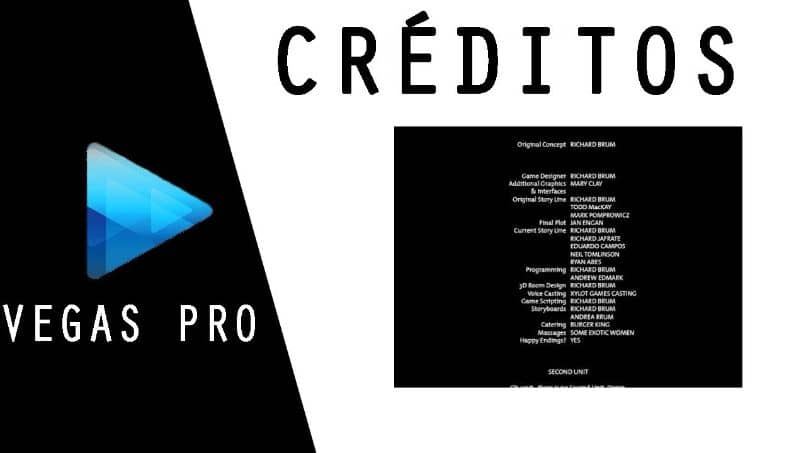
بادئ ذي بدء، يجري في واجهة البرنامج، نذهب إلى الجزء الأوسط السفلي وانقر فوق علامة التبويب مولدات الوسائط. ثم ننتقل إلى اللوحة اليمنى ونختار خيار الاعتمادات الذي يختلف تمامًا عن إضافة النص. سيظهر لك أدناه العديد من الخيارات التي يمكنك من خلالها اختيار الخيار الذي يناسب مشروعك.
عند اختيار الخيار الذي تفضله، يمكنك تحديده وسحبه لأسفل والنقر فوق “تشغيل” لرؤية المعاينة. سيتم عرض هذا في النافذة اليمنى، إذا لم يعجبك ذلك، أغلقه واحذف النافذة. وتفعل الشيء نفسه مع الخيارات الأخرى حتى تجد الخيار الذي يعجبك أكثر.
بعد تحديد خيار الائتمان بالفعل، ستظهر لك على الجانب الأيسر نافذة يمكنك من خلالها تعديل خيارات مختلفة. مثل التقييم، والترجمة ، والتحرير، والتصوير الفوتوغرافي، والمؤثرات ، أي طاقم التمثيل الذي يشارك في الفيديو. عند الانتهاء من هذا الجزء، حيث قمت بإضافة جميع المشاركين في الفيديو.
قم بإنشاء تأثيراتك للحصول على الاعتمادات في Sony Vegas Pro 15
نذهب إلى خيارات التأثيرات، حيث يوضح لنا كيف ستبدو الاعتمادات على الشاشة، وفي أي اتجاه تتحرك، والسرعة، وما إلى ذلك. بعد الانتهاء من هذا الجزء ننتقل إلى خيارات النمط. هنا يمكننا اختيار الخط أو تغييره، سواء بالنسبة للعنوان أو العنوان الفرعي أو لجميع الاعتمادات بشكل عام.
يمكننا أيضًا تغيير الحجم واللون وما إلى ذلك. سنجد هنا كل تلك الخيارات التي تسمح لنا بتحرير النص. هنا يمكننا أيضًا العثور على خيار يسمح لنا بتغيير لون الخلفية . يمكنك دائمًا النقر فوق خيار التشغيل لمعرفة كيفية سير الاعتمادات الخاصة بك وما إذا كنت بحاجة إلى تعديل أي شيء.
ستجد أيضًا في الجزء العلوي مدة الاعتمادات، والتي ستكون افتراضيًا 10 ثوانٍ. يمكنك زيادة أو تقليل مقدار الوقت الذي يتم فيه عرض الاعتمادات عبر الشاشة. تذكر الآن حفظ جميع التغييرات التي أجريتها وعدم فقدان أي من عملك.
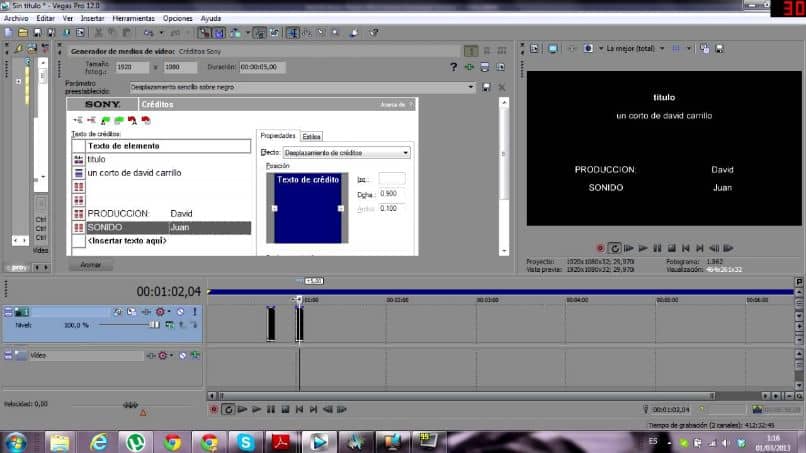
وهكذا بهذه الطريقة التي بدت بسيطة ومختصرة للغاية، علمناك كيفية استخدام أداة مهمة جدًا عندما تقوم بإنشاء فيديو وتريد إضافة تأثيرات مثل الحركة البطيئة والحركة السريعة. لذلك لا داعي للقلق بعد الآن وقم بتطبيق الخطوات التي نعرضها لك هنا لإضافة أو إضافة اعتمادات إلى مقطع فيديو في Sony Vegas Pro 15.